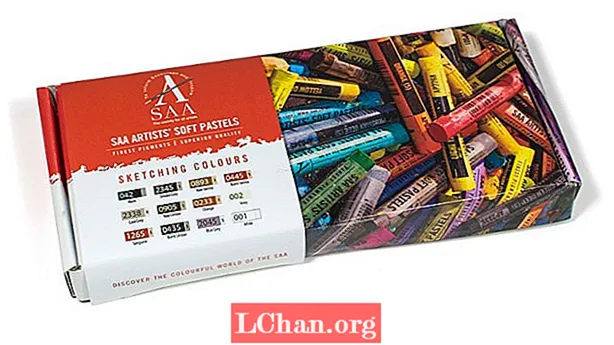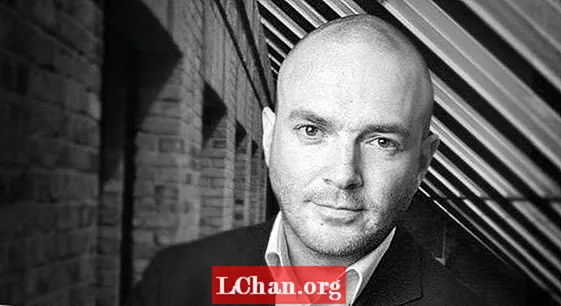Contenu
- Partie 1: Pourquoi iTunes demande un mot de passe pour déverrouiller la sauvegarde de l'iPhone
- Partie 2: Comment saisir le mot de passe de sauvegarde de l'iPhone en le restaurant
- Partie 3: Comment utiliser la sauvegarde iCloud au lieu d'iTunes
- Conclusion

Avez-vous déjà rencontré la situation lorsque vous utilisez votre téléphone, une fenêtre contextuelle apparaît pour vous permettre de saisir votre mot de passe de sauvegarde? Certains utilisateurs peuvent être confus à ce sujet, la raison peut être qu'ils ont oublié le mot de passe de sauvegarde de l'iPhone ou qu'ils ne savent même pas ce que c'est. Si vous en faites partie, ne vous inquiétez pas, nous vous expliquerons comment déverrouiller la sauvegarde de l'iPhone pour entrer dans la base de données.
Partie 1: Pourquoi iTunes demande un mot de passe pour déverrouiller la sauvegarde de l'iPhone
iTunes est un terme courant chez les utilisateurs d'appareils iOS. Bien sûr, personne ne peut sous-estimer le rôle qu'iTunes joue dans leur vie. L'une de ces tâches consiste à sauvegarder les données et informations cruciales concernant leurs activités quotidiennes, photos, vidéos et messages, entre autres.
Comme toute autre sauvegarde, il est toujours important de le chiffrer pour empêcher les utilisateurs non autorisés d'entrer. iTunes fait cela très bien en chiffrant votre sauvegarde uniquement lorsque vous activez l'option de sauvegarde de chiffrement. Par conséquent, chaque fois que vous souhaitez accéder à votre sauvegarde après le cryptage, iTunes vous demandera de saisir votre mot de passe pour déverrouiller la sauvegarde de votre iPhone. Cependant, il est important de noter qu'iTunes ne peut pas simplement chiffrer votre sauvegarde à moins que vous n'activiez l'option de sauvegarde de chiffrement.
Parfois, iTunes peut également crypter automatiquement votre sauvegarde, alors ne soyez pas très surpris lorsque vous êtes invité à entrer le mot de passe iTunes mais que vous ne l'avez jamais configuré.
Partie 2: Comment saisir le mot de passe de sauvegarde de l'iPhone en le restaurant
Dans un scénario où vous devez entrer le mot de passe pour déverrouiller votre sauvegarde iPhone oubliée, vous avez besoin d'un casier de sauvegarde iPhone pour le résoudre. PassFab iPhone Backup Unlocker est le meilleur outil de déverrouillage de mot de passe avec une capacité écrasante. Allant d'une interface intuitive à un large éventail de modes d'attaque. Il peut décrypter le mot de passe de sauvegarde oublié de l'iPhone avec un taux de réussite élevé sans perte de données.
Étape 1. Lancez le programme
Si vous n'avez pas encore téléchargé le PassFab iPhone Backup Unlocker, visitez la page de téléchargement officielle et procurez-vous la dernière version du logiciel. Une fois que vous l'avez téléchargé, installez-le sur votre PC et cliquez sur l'icône pour ouvrir l'interface principale. Utilisez un câble USB adapté pour connecter votre appareil à l'ordinateur.
Étape 2. Choisissez la récupération de mot de passe iTunes
Sur l'interface principale, deux options sont proposées, l'une pour la suppression des paramètres de cryptage et l'autre pour la récupération de la sauvegarde du mot de passe iTunes. Sélectionnez le plus tard car nous sommes intéressés par la récupération du mot de passe de sauvegarde iTunes.

Étape 3. Sélectionnez la sauvegarde cible
Dans la fenêtre qui suit, une liste des sauvegardes disponibles sur votre appareil sera affichée. Parcourez attentivement la liste et sélectionnez la sauvegarde cible dans la liste. Si vous ne voyez pas la sauvegarde qui vous intéresse, vous pouvez cliquer sur le lien intitulé "Importer les fichiers de sauvegarde", car cela vous donnerait la possibilité d'importer le fichier de sauvegarde. Cliquez maintenant sur le bouton Suivant pour continuer.

Étape 4. Sélectionnez le mode d'attaque
Après avoir cliqué sur le bouton "Suivant", vous verrez une nouvelle fenêtre qui affiche trois modes d'attaque par mot de passe à savoir Attaque par dictionnaire, Brute Force avec Mask Attack et Brute Force Attack. Sélectionnez l'un de ces modes et cliquez sur Démarrer pour commencer le processus de récupération de votre mot de passe de sauvegarde. Il est important de sélectionner le mode qui convient à vos besoins pour assurer un meilleur processus de récupération.

Étape 5. Récupérez le mot de passe
Après avoir cliqué sur le bouton "Démarrer", détendez-vous et surveillez le processus sur la barre d'état pendant qu'il s'exécute. Ce processus peut prendre des minutes, voire des heures, selon la complexité du mot de passe récupéré. Vous devriez recevoir un message de confirmation lorsque le processus est terminé. Le mot de passe de sauvegarde respectif sera également affiché. Notez simplement le mot de passe et utilisez-le pour accéder à nouveau à la sauvegarde de votre appareil.

Vous pouvez également regarder ce didacticiel vidéo pour découvrir des étapes plus détaillées:
Partie 3: Comment utiliser la sauvegarde iCloud au lieu d'iTunes
Pour éviter d'obtenir l'erreur, entrez le mot de passe pour déverrouiller la sauvegarde de l'iPhone, vous pouvez choisir d'utiliser la sauvegarde iCloud qui sauvegarde automatiquement les fichiers de l'iPhone. Voici comment sauvegarder un iPhone à l'aide d'iCloud.
Comment sauvegarder l'iPhone avec iCloud
Étape 1. Ouvrez votre appareil et activez iCloud. Connectez maintenant votre appareil à un réseau Wi-Fi.
Étape 2. Allez dans l'onglet "Paramètres" et sélectionnez l'option iCloud puis Options de sauvegarde.

Étape 3. Si vous n'avez pas activé votre sauvegarde iCloud, activez-la. Sinon, passez à l'étape suivante.
Étape 4. Recherchez et cliquez sur l'onglet «Sauvegarder maintenant». Assurez-vous que vous êtes toujours connecté au réseau Wi-Fi à ce stade pour éviter d'arrêter le processus de sauvegarde.

Étape 5. Pour vérifier si la sauvegarde a été configurée, accédez à Paramètres> iCloud> Stockage> Gérer le stockage. Choisissez votre appareil et assurez-vous que la dernière sauvegarde est répertoriée. Sinon, il n'a pas été sauvegardé.
Conclusion
Cet article a couvert en profondeur des domaines importants liés à la récupération de sauvegarde iPhone, et en tant qu'utilisateur, vous devriez être sous les feux de la rampe à ce sujet maintenant. Comme mentionné ci-dessus, il existe plusieurs façons de manœuvrer lorsque vous oubliez le mot de passe pour restaurer la sauvegarde de l'iPhone. Certains pourraient s'avérer fastidieux et largement inefficaces tandis que d'autres sont une solution sûre. Comme dans tout autre scénario, les utilisateurs choisiraient souvent d'utiliser un outil fiable, testé et fiable dans le but de gagner du temps et d'assurer la sécurité de leurs appareils. PassFab iPhone Backup Unlocker est un appareil tellement fantastique qui peut résoudre les problèmes de mot de passe de sauvegarde de votre iPhone plus rapidement et plus sûr que vous ne le pensiez. Téléchargez simplement cet outil et préparez-vous à appuyer sur une gâchette pour résoudre les problèmes de sauvegarde constamment inquiétants.
 Déverrouillage de sauvegarde PassFab iPhone
Déverrouillage de sauvegarde PassFab iPhone
- Récupérer le mot de passe de sauvegarde iTunes
- Supprimer les paramètres de cryptage de sauvegarde de l'iPhone
- Supprimer le mot de passe de l'heure de l'écran
- Prise en charge de l'iPhone / iPad et de la dernière version iOS 14.2